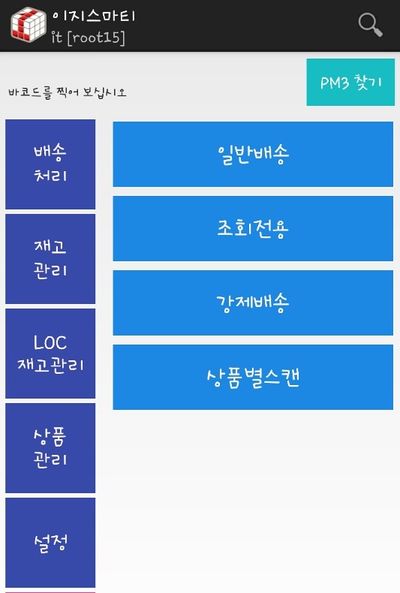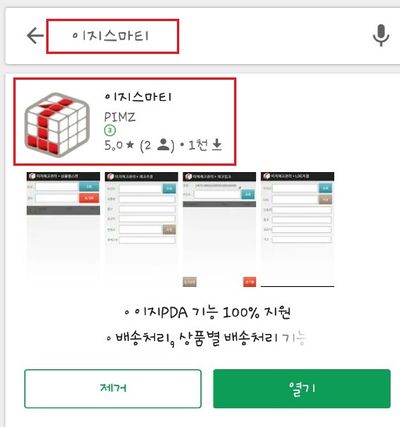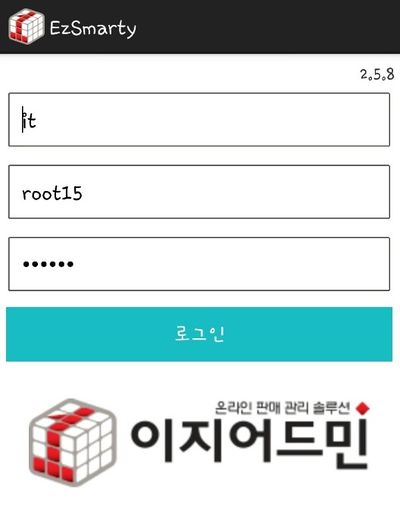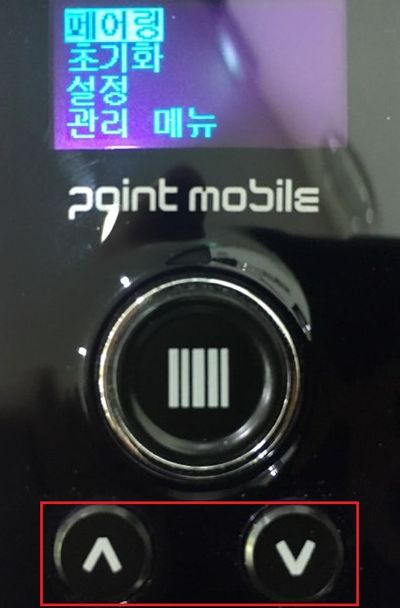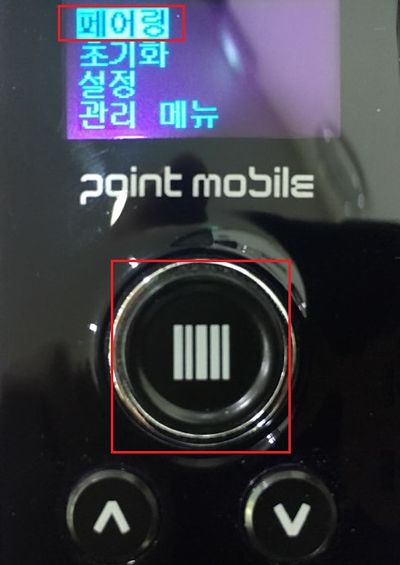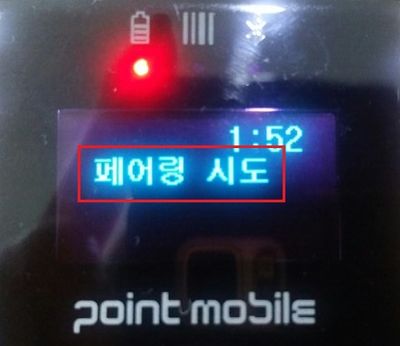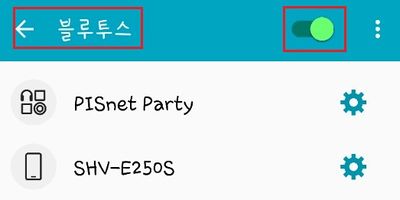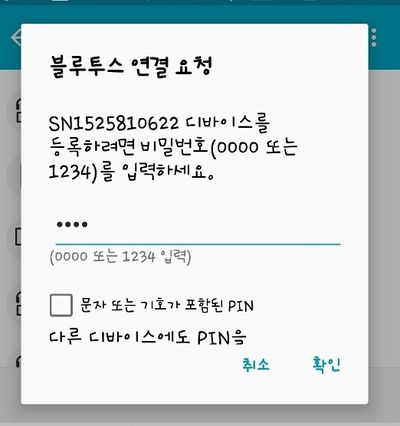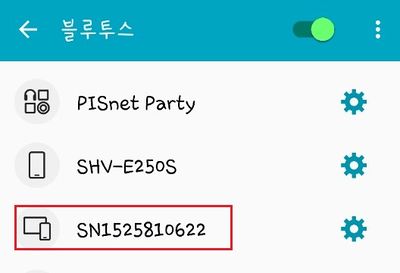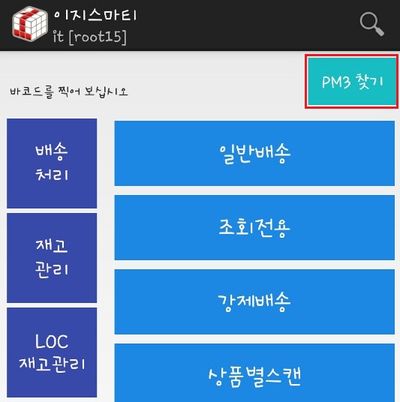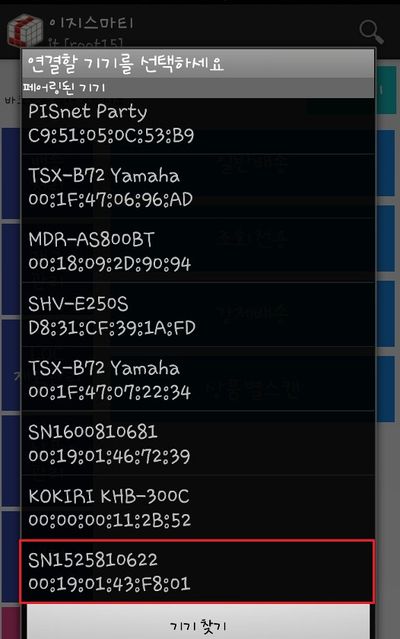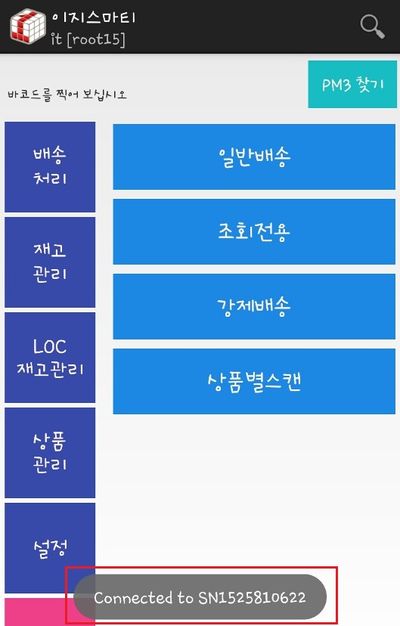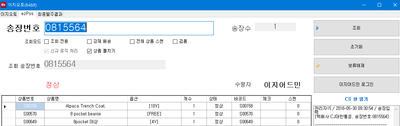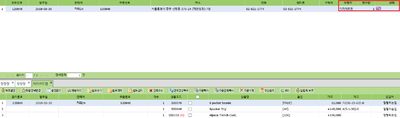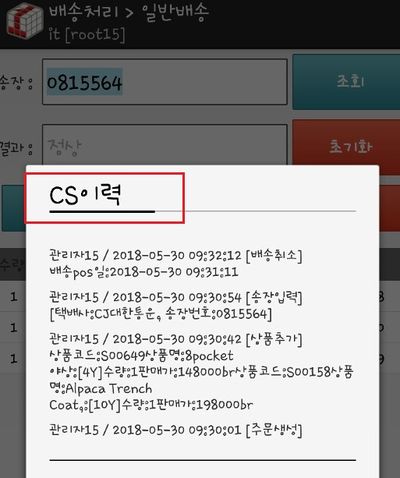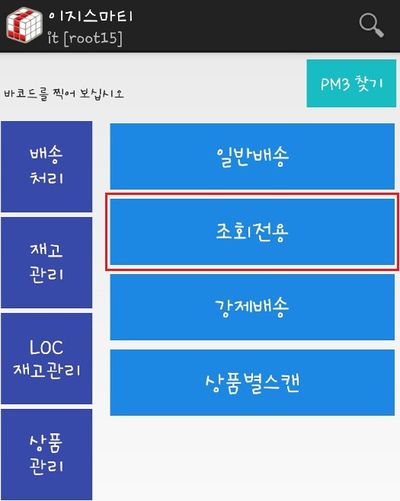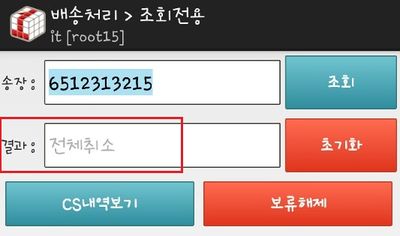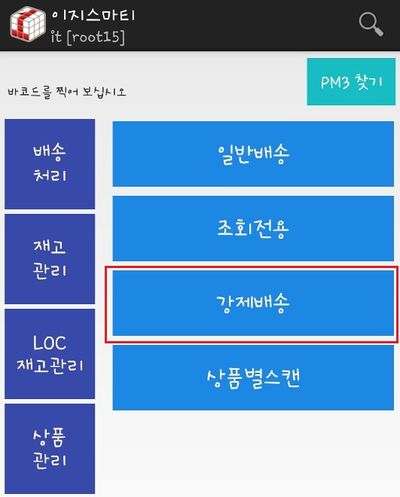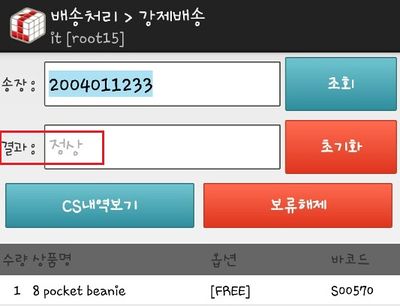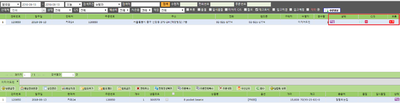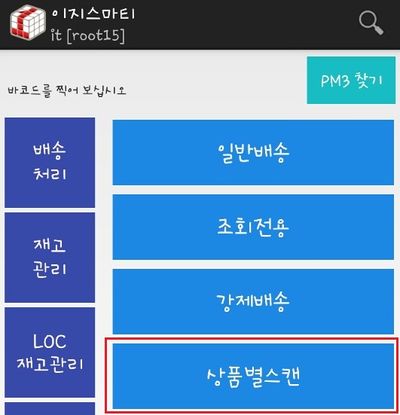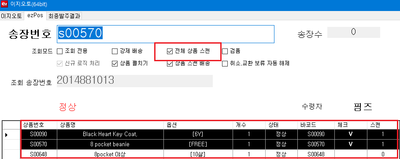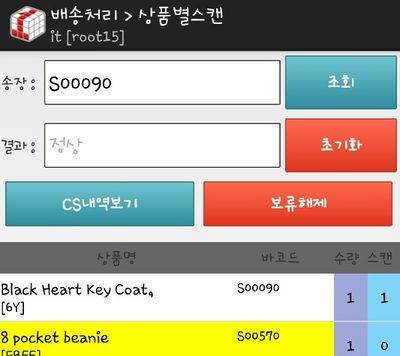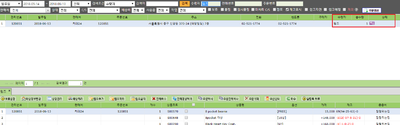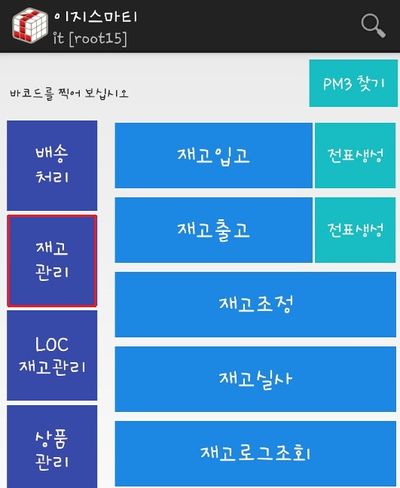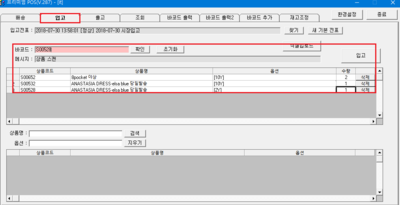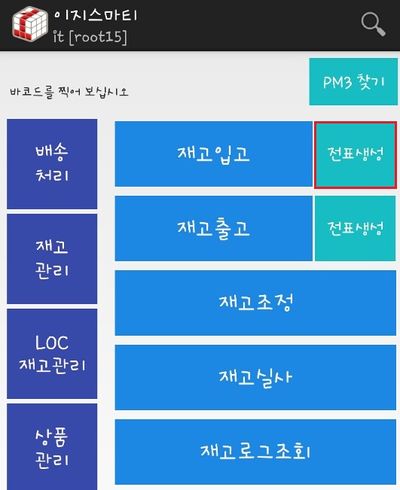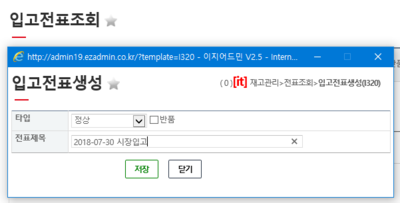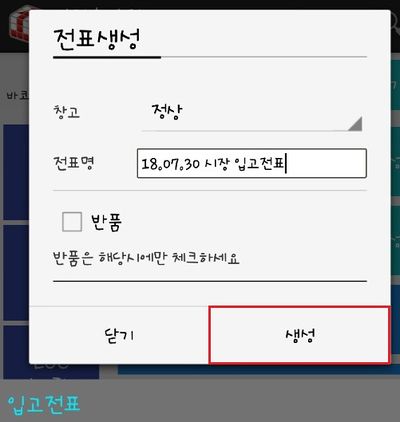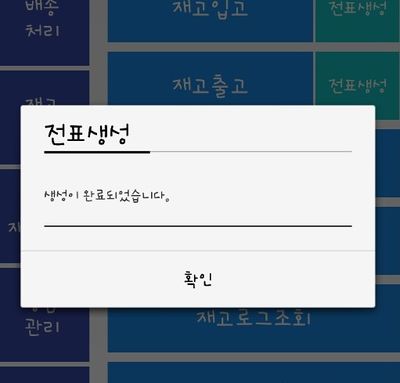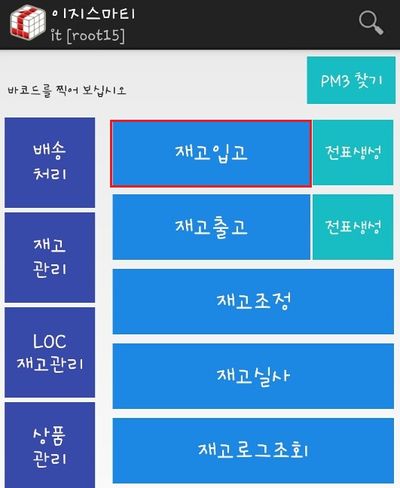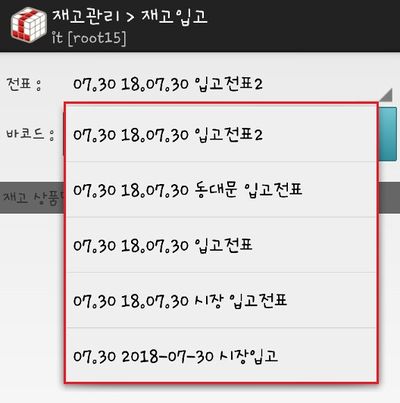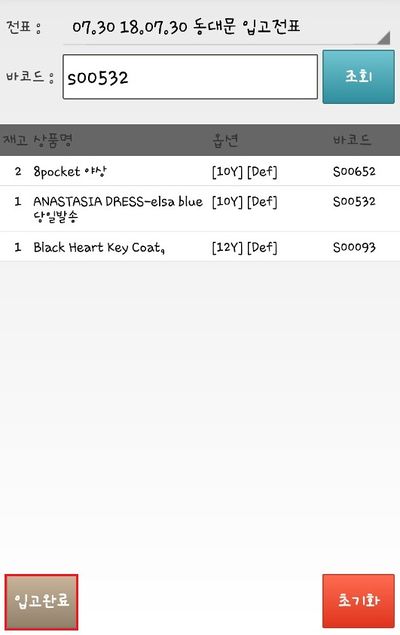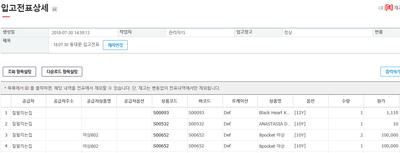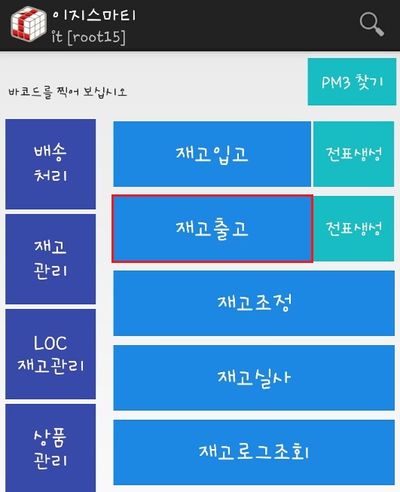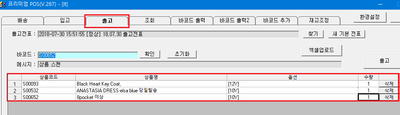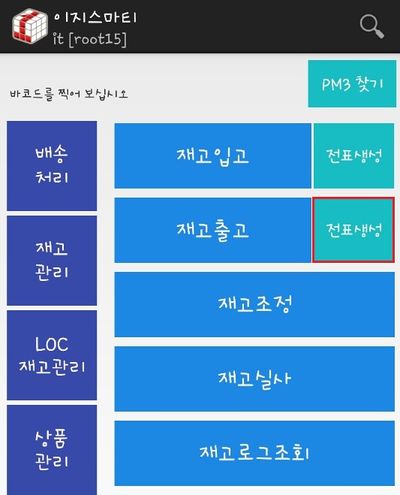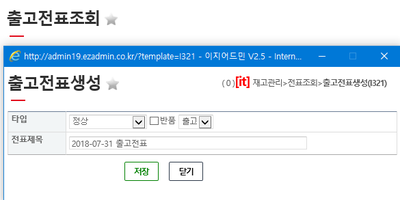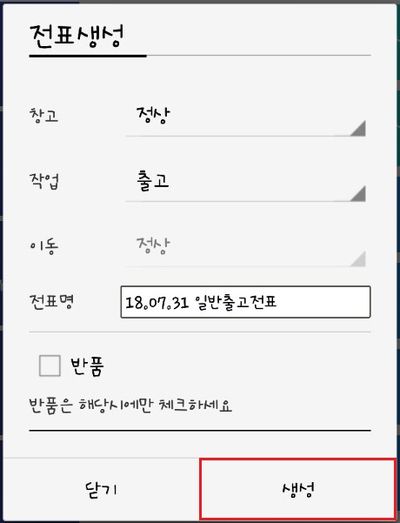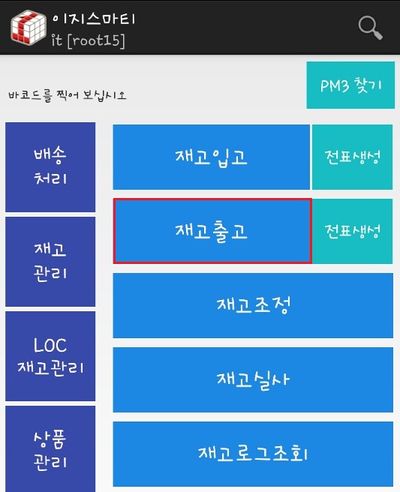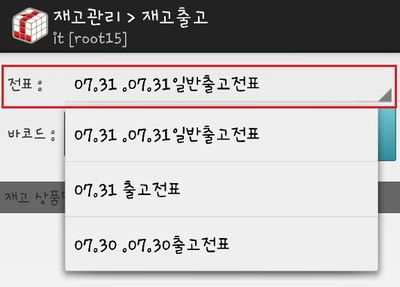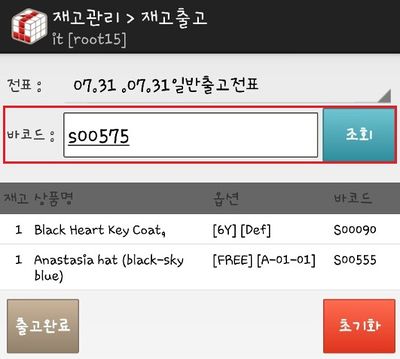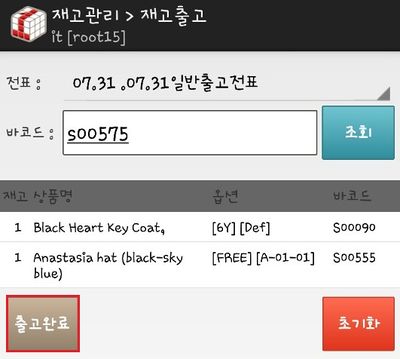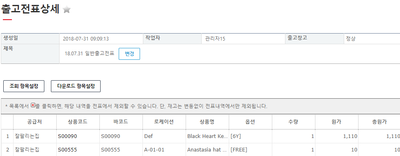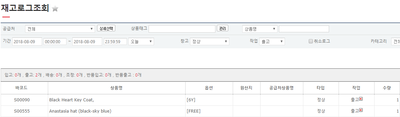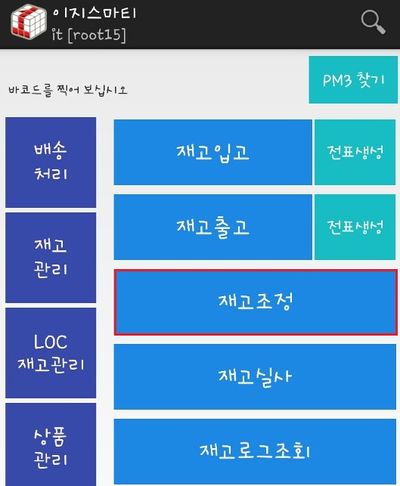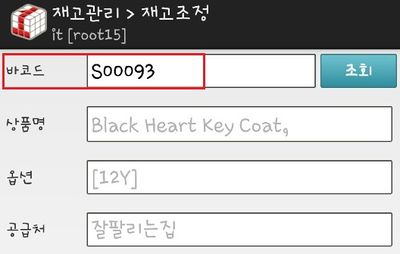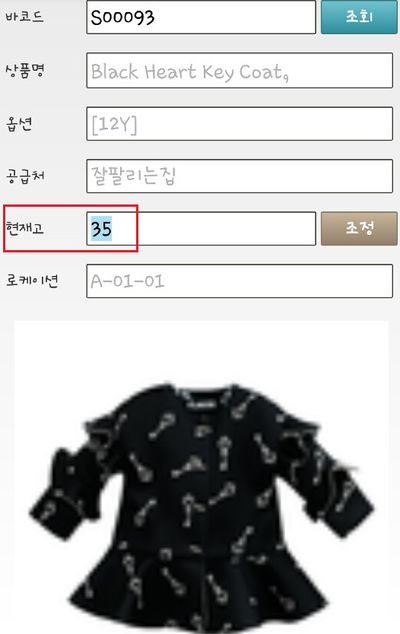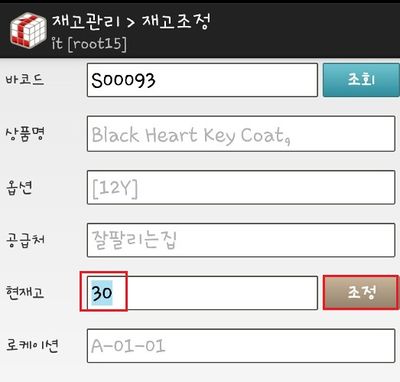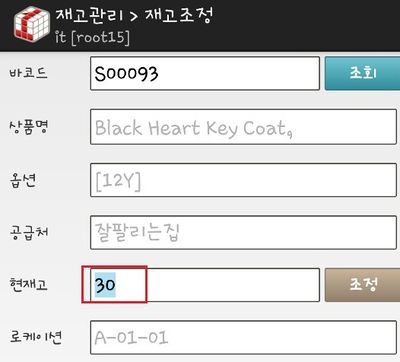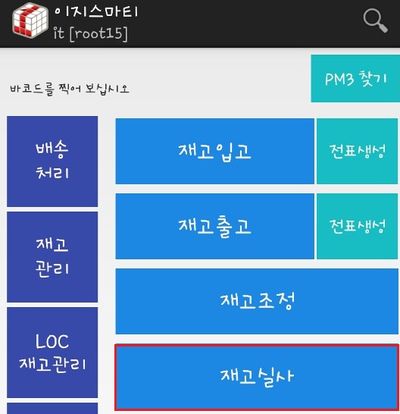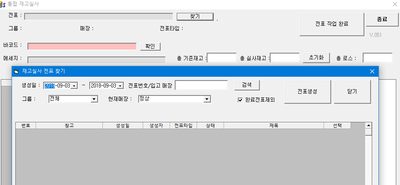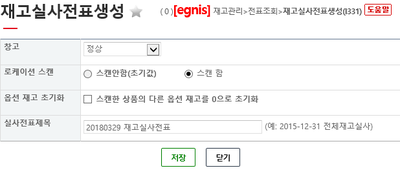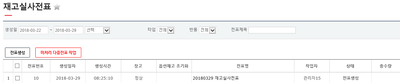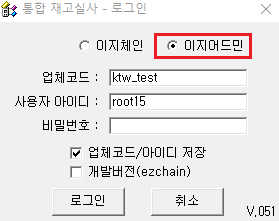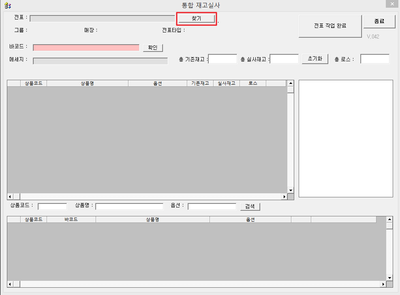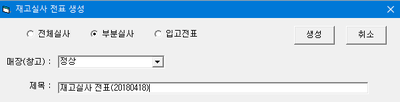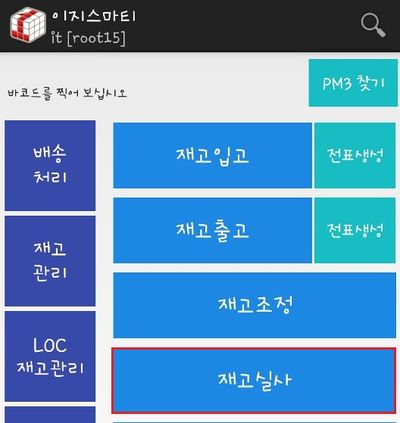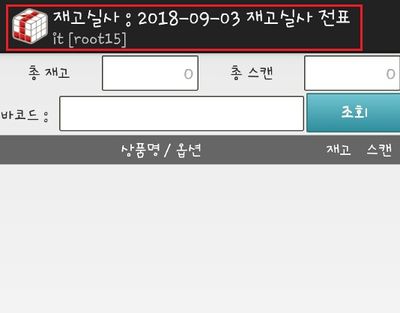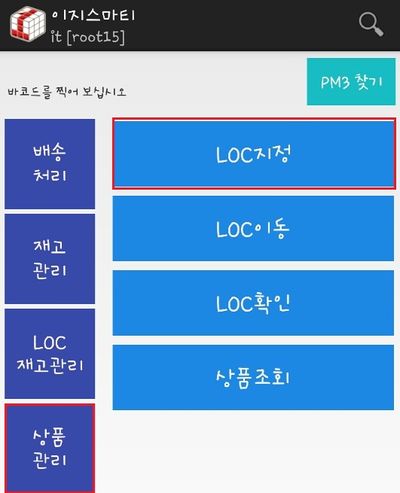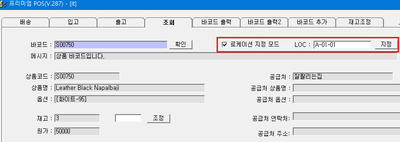"이지스마티"의 두 판 사이의 차이
| 979번째 줄: | 979번째 줄: | ||
| valign=top| | | valign=top| | ||
| − | 2. PM3로 | + | 2. PM3로 상품바코드를 스캔합니다.<br> |
| − | + | 기본 상품정보를 확인할 수 있습니다(이미지 포함) | |
|| | || | ||
[[File:KakaoTalk_20180530_140140831.jpg|thumb|400px|(확대하려면 클릭)]] | [[File:KakaoTalk_20180530_140140831.jpg|thumb|400px|(확대하려면 클릭)]] | ||
| − | |||
|} | |} | ||
| 993번째 줄: | 992번째 줄: | ||
| valign=top| | | valign=top| | ||
| − | 3. | + | 3. PM3로 로케이션 바코드를 스캔합니다.<br> |
| + | *참고 : 상품에 로케이션이 없는 상품만 지정이 가능합니다. | ||
|| | || | ||
| + | [[File:KakaoTalk_20180530_140140485.jpg|thumb|400px|(확대하려면 클릭)]] | ||
[[File:KakaoTalk_20180530_140140485.jpg|thumb|400px|(확대하려면 클릭)]] | [[File:KakaoTalk_20180530_140140485.jpg|thumb|400px|(확대하려면 클릭)]] | ||
|} | |} | ||
| 1,002번째 줄: | 1,003번째 줄: | ||
|- | |- | ||
| valign=top| | | valign=top| | ||
| + | |||
---- | ---- | ||
| + | {|width="1200px" | ||
| + | |- | ||
| + | | valign=top| | ||
| + | |||
| + | 4. '''지정완료''' 라는 음성과 함께 LOC이 지정된 것을 확인할 수 있습니다.<br> | ||
| + | *참고 : '''이력 버튼 클릭 시''' LOC이력을 확인할 수 있습니다. | ||
| + | |||
| + | || | ||
| + | [[File:KakaoTalk_20180530_140140485.jpg|thumb|400px|(확대하려면 클릭)]] | ||
| + | |} | ||
| + | |||
| + | {|width="1200px" | ||
| + | |- | ||
| + | | valign=top| | ||
| + | |||
| + | |||
| + | ---- | ||
| + | {|width="1200px" | ||
| + | |- | ||
| + | | valign=top| | ||
| + | |||
| + | 5. 다시 상품바코드 스캔 시 '''기존 LOC 정보에 A-01-01'''을 확인할 수 있습니다. | ||
| + | |||
| + | || | ||
| + | [[File:KakaoTalk_20180530_140140485.jpg|thumb|400px|(확대하려면 클릭)]] | ||
| + | |} | ||
| + | |||
| + | {|width="1200px" | ||
| + | |- | ||
| + | | valign=top| | ||
==='''b. 조회전용'''<br>=== | ==='''b. 조회전용'''<br>=== | ||
2018년 9월 13일 (목) 01:54 판
개요
|
이 문서는 이지스마티 서비스에 대해 설명하고 있습니다. |
step 1. 이지스마티 설치
|
1. 이지스마티는 플레이스토어에서 애플리케이션 검색 후 설치할 수 있습니다. |
|
2. 이지스마티 설치완료 후 실행을 하면 보기와 같이 로그인창이 나오고 로그인 정보는 이지어드민과 동일합니다. |
step 2. PM3 블루투스 연결
|
1. PM3에서 ▲ ▼ 버튼을 동시에 누릅니다. |
|
2. 페어링 메뉴를 클릭합니다. |
|
3. PM3가 페어링 시도를 진행합니다. |
|
4. 블루투스 연결을 하고자 하는 휴대폰에도 블루투스 환경을 ON으로 설정합니다. |
|
5. 최초 블루투스 장비등록을 위해서는 비밀번호(0000 또는 1234)를 입력해야 합니다. |
|
6. 결과, 연결가능 가능한 디바이스에 PM3 장비가 등록된 것을 확인할 수 있습니다.
|
|
6. 이지스마티 로그인 후 PM3 찾기 버튼을 클릭합니다. |
|
7. 연결할 기기(PM3 본체 뒷면 S/N 확인)를 선택합니다. |
|
8. Connected to S/N(해당 PM3)을 확인합니다(PM3 자체에서 삐빅 소리가 들립니다) |
case 1. 배송처리
a. 일반배송
1. 일반적인 배송(송장번호 스캔)처리를 이지스마티로 할 수 있습니다. |
|
2. PM3로 송장바코드를 스캔합니다. |
|
3. CS내역보기 클릭시 해당주문에 대한 CS내역을 확인할 수 있습니다. |
b. 조회전용
1. 조회전용 기능을 통해 각 주문의 상태(취소, 교환, 합포제외, 보류, 이미 배송 등)를 확인할 수 있습니다. |
|
2. PM3로 송장바코드를 스캔합니다. |
c. 강제배송
d. 상품별 스캔
case 2. 재고관리
|